computer browser 服务主要用于维护网络中计算机的动态列表,并向请求设备提供浏览信息。如果该服务被停止,网络中的计算机列表将不再更新;若服务被禁用,则依赖它的其他功能可能无法正常运行。因此,在需要使用网络浏览功能时,必须确保 computer browser 服务已启用。该服务支持手动启动和自动启动两种模式,如何根据实际使用场景选择合适的启动方式?不少用户对此仍存在疑惑。下面我们将逐步演示具体设置方法,帮助您轻松完成配置,保障网络浏览功能稳定运行。
1、 开机后,点击“开始”菜单,在搜索框或运行栏中输入指定命令,进入系统管理界面。
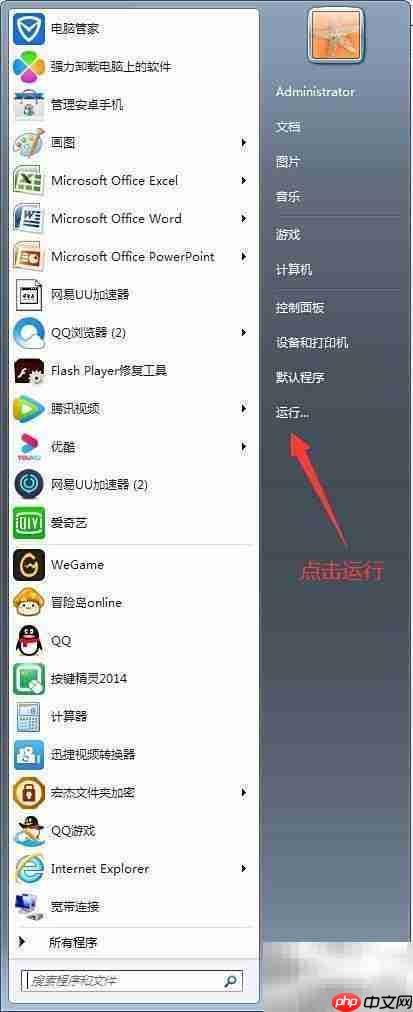
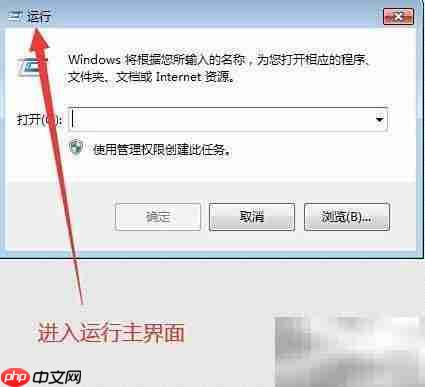
2、 在打开(O)输入框内键入 services.msc 命令,随后点击确定按钮,即可进入Windows服务管理窗口。
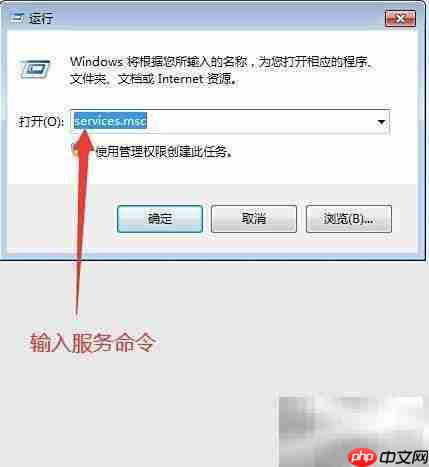
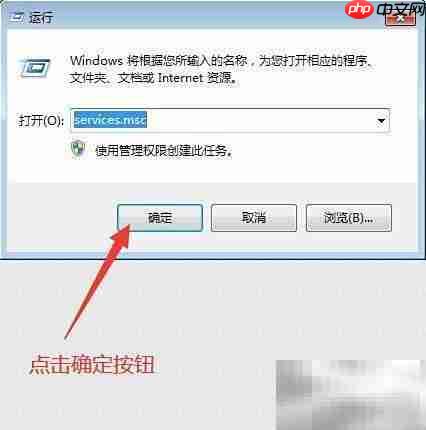
3、 进入服务列表界面后,通过滑动右侧滚动条查找服务名称,定位到 Computer Browser 服务项并选中。
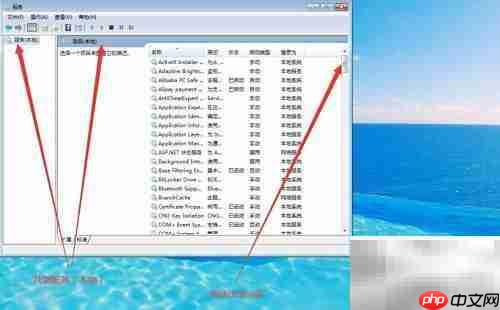
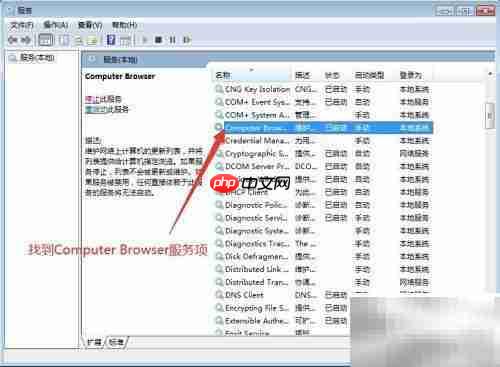
4、 若希望将 Computer Browser 设置为自动启动,可右键点击 BranchCache 服务(此处应为操作示意参考),在弹出菜单中选择“属性”,进而进入 Computer Browser 服务的配置界面,针对本地系统进行相应调整,确保将其启动类型更改为“自动”。


5、 在“Computer Browser 属性”窗口中,切换至顶部的“常规”选项卡,找到“启动类型”下拉菜单,点击右侧箭头,在展开的选项中选择“自动”,以实现开机自启。


6、 配置完成后,点击窗口下方的“应用”按钮使更改生效,随后点击“确定”关闭属性窗口,完成自动启动设置。


7、 如需设置为手动启动,在第5步中只需从启动类型下拉菜单里选择“手动”,然后继续执行第6步,点击“应用”和“确定”即可完成设置。整个流程简单清晰,适用于仅在需要时才启动该服务的使用情况,灵活高效。



以上就是设置Computer Browser服务启动类型的详细内容,更多请关注php中文网其它相关文章!

每个人都需要一台速度更快、更稳定的 PC。随着时间的推移,垃圾文件、旧注册表数据和不必要的后台进程会占用资源并降低性能。幸运的是,许多工具可以让 Windows 保持平稳运行。




Copyright 2014-2025 https://www.php.cn/ All Rights Reserved | php.cn | 湘ICP备2023035733号